Anleitung
Um eine shared Mailbox bei GMail hinzuzufügen, öffnen Sie die App und dann die Übersicht über Ihre Konten. Wählen Sie hier die Option „Weiteres Konto hinzufügen“.
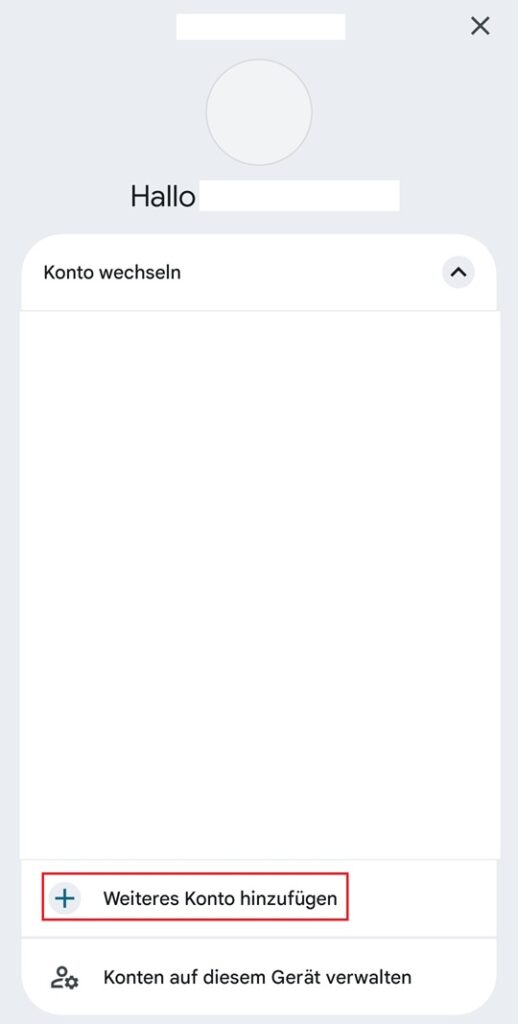
Wählen Sie anschließend unter Anbieter „Sonstige“ aus.
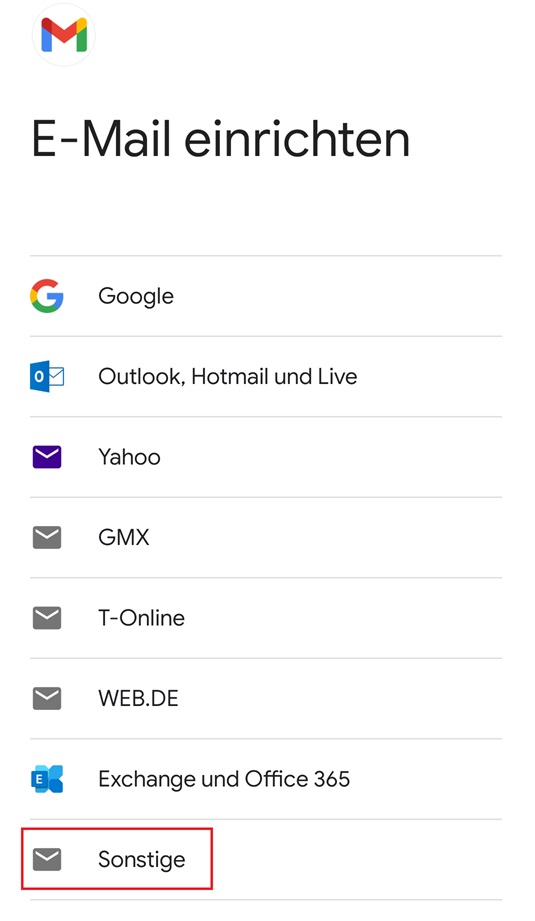
Geben Sie nun die E-Mail-Adresse der shared Mailbox an und klicken Sie auf „Manuell einrichten“.
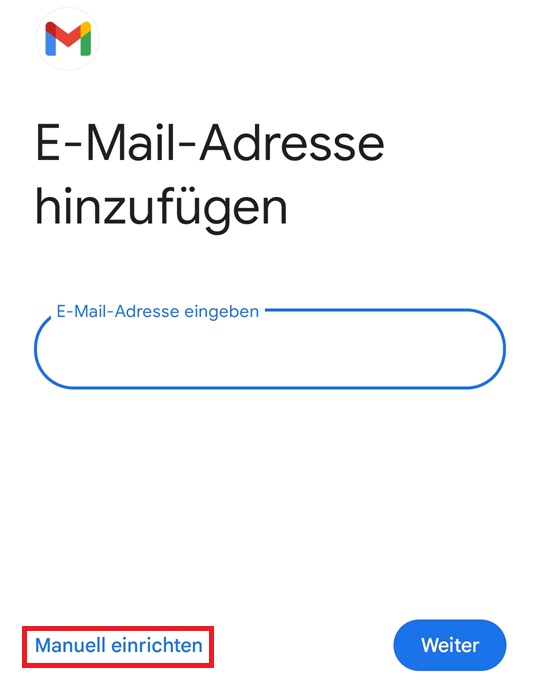
Als nächstes muss der Kontotyp ausgewählt werden. Für shared Mailboxen ist dies „IMAP“.
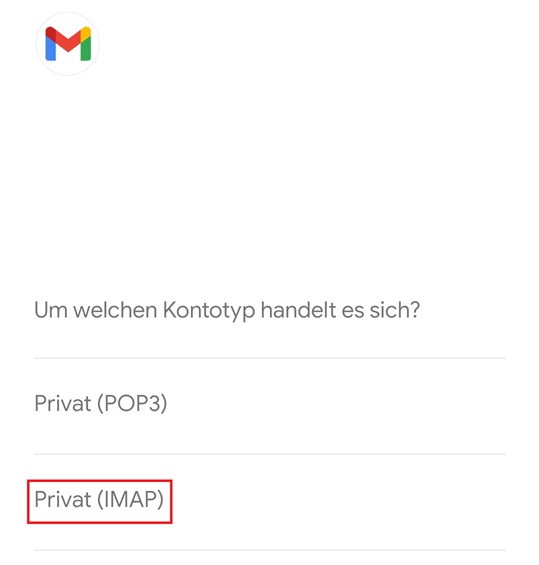
Geben Sie nun das Passwort ein.
Wichtig: Hier muss das ZIMT-Kennwort für Ihr Primärkonto angegeben werden. Bestätigen Sie mit „Weiter“, um das Konto zu konfigurieren.
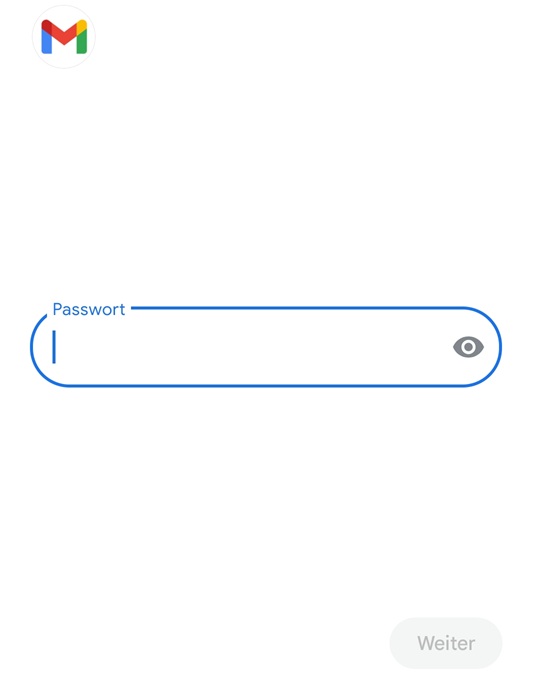
Geben Sie unter den Einstellungen des Eingangsservers nun den Server „mail.uni-siegen.de“ an. Den Benutzernamen geben Sie nach folgendem Schema an: [Benutzername Ihres Primärkontos]@uni-siegen.de\[Benutzername shares Mailbox] (z.B. g123456@uni-siegen.de\shared-Beispiel)
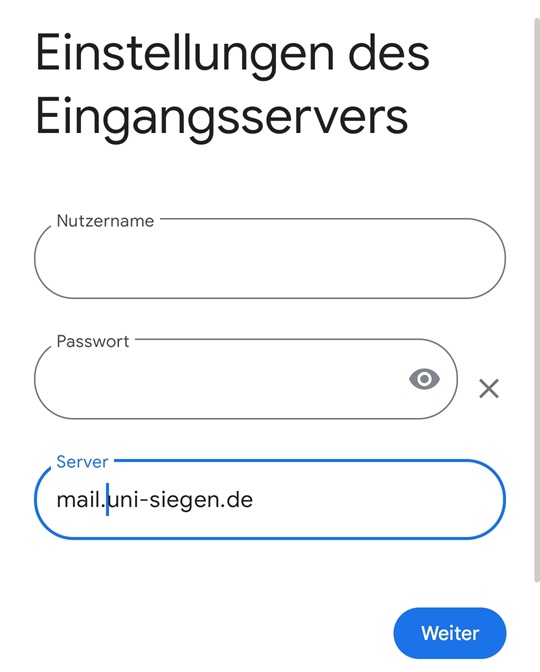
Bei den Einstellungen des Ausgangsservers geben Sie ebenfalls „mail.uni-siegen.de“ unter „Server“ an. Dann entfernen Sie die Benutzerkennung der Shared Mailbox hinter Ihrer Benutzerkennung. Bestätigen Sie mit „Weiter“.
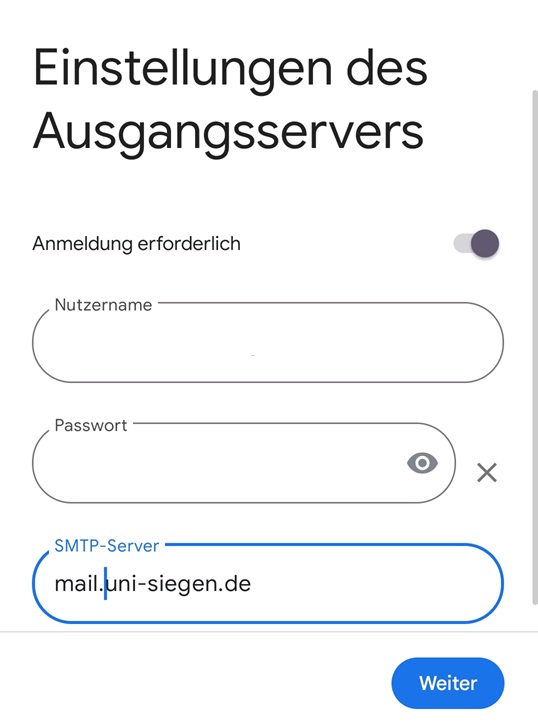
Nachdem das Konto erfolgreich konfiguriert wurde können Sie noch die Kontooptionen festlegen. Bestätigen Sie mit „Weiter“ um das Konto hinzuzufügen.
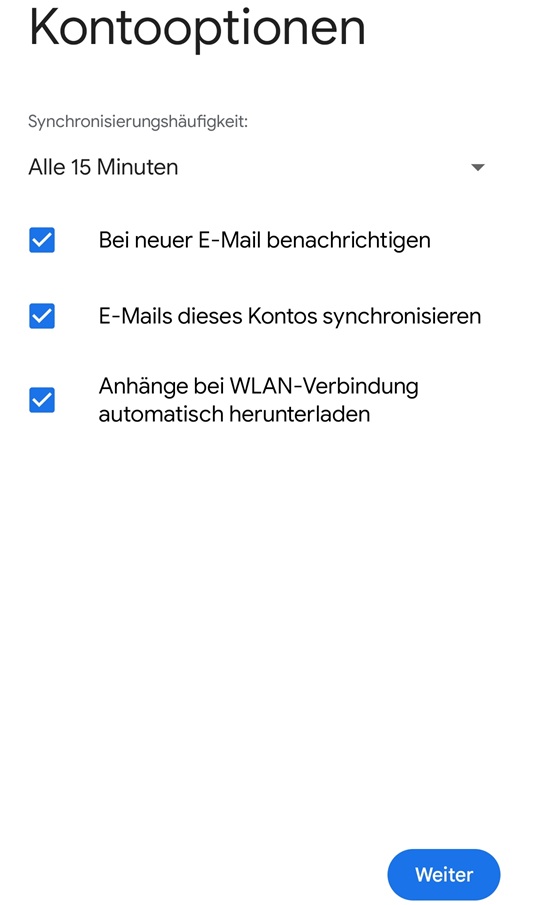
Bei Fragen wenden Sie sich bitte an den technischen Support des ZIMT
unter support@zimt.uni-siegen.de.


